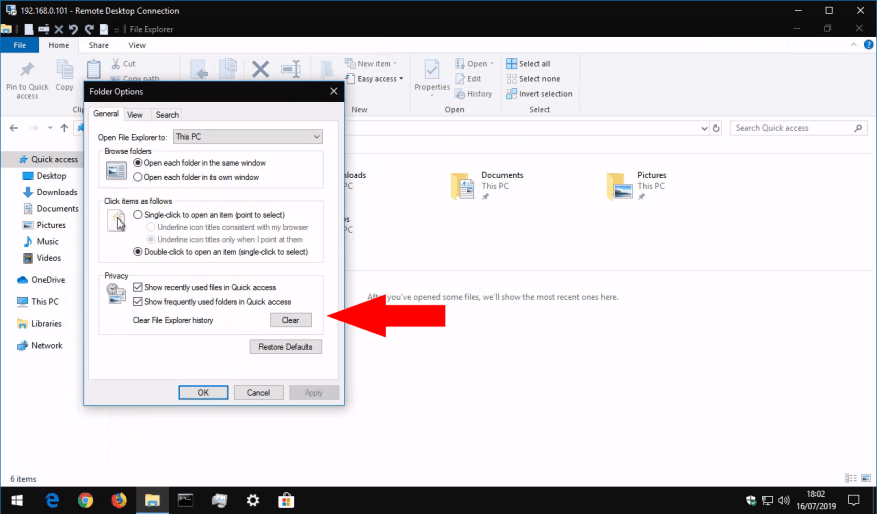Bestandsverkenner in Windows 10 houdt uw recente en veelgebruikte bestanden en mappen bij als onderdeel van de Quick Access-functie. Met dit scherm hebt u snel toegang tot uw meest gebruikte locaties, zodat u niet door mapstructuren hoeft te bladeren om dat bestand te vinden dat u gisteren hebt geopend.
Hoewel Quick Access handig is, wil je het soms misschien opruimen en opnieuw beginnen. Klik hiervoor op het menu Bestand in Verkenner en vervolgens op de knop “Map en zoekopties wijzigen”.
Het pop-upmenu Mapopties wordt geopend. Klik in het gedeelte ‘Privacy’ op de knop ‘Wissen’ om uw geschiedenis van snelle toegang te verwijderen. Hiermee worden de indexen van uw recent en vaak gebruikte bestanden en mappen verwijderd, zodat ze vanaf het begin opnieuw worden opgebouwd terwijl u Verkenner gebruikt.
Het is vermeldenswaard dat u dit gedrag volledig kunt uitschakelen met behulp van de twee selectievakjes boven de knop “Wissen” – de eerste schakelt het volgen van recent gebruikte bestanden uit, terwijl de tweede het gedeelte “Veelgebruikte mappen” verwijdert.
FAQ
Hoe wis ik de geschiedenis van mijn documenten?
Selecteer in het rechterdeelvenster alle beschikbare vermeldingen die zijn genummerd van item 1 tot item 50, klik er vervolgens met de rechtermuisknop op en selecteer Verwijderen. Hiermee wordt de geschiedenis van recente documenten gewist. Navigeer vervolgens naar de onderstaande locatie.
Hoe verwijder ik recent gebruikte bestanden in Microsoft Word?
Om een bestand uit de lijst te verwijderen, klikt u met de rechtermuisknop op het bestand en selecteert u Uit lijst verwijderen. Het bestand wordt onmiddellijk verwijderd zonder enige prompts. Het volgende bestand in de lijst zal de plaats van het verwijderde bestand innemen. Verwijder alle recent gebruikte bestanden in Microsoft Word
Hoe de lijst met recente bestanden in Windows 10 te wissen?
Om dit te doen, drukt u op Windows + E om Verkenner te openen en klikt u op “Snelle toegang” in de zijbalk. U zou meer bestandstypen moeten zien, evenals mappen en veel meer bestanden in het algemeen. Benodigde tijd: 1 minuut.Nu u weet hoe u toegang krijgt tot deze verborgen functie, vraagt u zich misschien af hoe u de lijst met alle recente bestanden kunt wissen.
Hoe recente activiteiten en plaatsen in Windows 10 wissen?
Druk op het tabblad “Algemeen” opties op de knop “Wissen” onderaan, naast “Geschiedenis van bestandsverkenner wissen”. Je recente activiteiten en plaatsen zouden nu verdwenen moeten zijn. Als alternatief kunt u beide lijsten met recente bestanden uitschakelen om uzelf veel handmatig wissen te besparen ten koste van de productiviteit.
Hoe wis ik de geschiedenis in Windows 10?
Open het deelvenster Opties in Verkenner. Schakel in de lijst met recente bestanden naar “Bekijken” in Verkenner en klik op “Opties”. Wis de geschiedenis van uw bestandsverkenner In het tabblad “Algemeen” opties drukt u op de knop “Wissen” onderaan, naast “Geschiedenis van bestandsverkenner wissen.
Hoe verwijder ik recente bestanden op Windows 10?
Wis de geschiedenis van uw bestandsverkenner In het tabblad “Algemeen” opties drukt u op de knop “Wissen” onderaan, naast “Geschiedenis van bestandsverkenner wissen. Je recente activiteiten en plaatsen zouden nu verdwenen moeten zijn. De lijst met recente bestanden uitschakelen
Hoe wis ik de inhoud van een bestand in Windows 10?
Klik in Verkenner op het menu “Bestand” en kies vervolgens de opdracht “Map en zoekopties wijzigen”. Klik op het tabblad Algemeen van het dialoogvenster Mapopties op de knop “Wissen” om de geschiedenis van uw bestandsverkenner onmiddellijk te wissen.
Hoe verberg ik alle recente documenten in Word?
U kunt ervoor kiezen om recente documenten uit de lijst te verbergen. Om dit te doen, klikt u op het menu Bestand en klikt u linksonder op Opties. Wanneer het dialoogvenster Word-opties wordt geopend, selecteert u het tabblad Geavanceerd. Scrol aan de rechterkant omlaag naar het gedeelte Weergave en stel de optie “Dit aantal recente documenten weergeven” in op 0.
Hoe wis ik de lijst met recente documenten en de geschiedenis?
Uw lijst met recente documenten wordt permanent gewist. Als u naar Openen -> Recent -> Mappen gaat, wordt de lijst met recente mappen weergegeven. U kunt dezelfde manier gebruiken om de geschiedenis ook te wissen.
Hoe de geschiedenis van de bestandsverkenner in Windows 10 te wissen?
Klik op het tabblad Algemeen van het dialoogvenster Mapopties op de knop “Wissen” om de geschiedenis van uw bestandsverkenner onmiddellijk te wissen. U krijgt geen bevestigingsvenster of iets dergelijks; de geschiedenis wordt onmiddellijk gewist. Als u klaar bent, klikt u op OK om terug te keren naar Verkenner. Dat is alles.
Hoe een tijdelijk bestand in Word te herstellen?
- Ga naar een zoekvak en typ *.tmp
- Zoek naar Word Temp-bestanden wanneer zoekresultaten verschijnen
- Het kan dezelfde naam hebben als uw verloren bestand met de extensie .tmp. …
- Zodra u het vereiste tijdelijke bestand hebt gevonden, noteert u de bestandsnaam en de locatie ervan
- Start nu de Word-toepassing en navigeer naar Bestand-> Openen
Hoe de recent geopende bestandslijst in Word te wissen?
- HKEY_CURRENT_USER\Software\Microsoft\Office\12.0\SharePoint Designer\Recente bestandenlijst
- HKEY_CURRENT_USER\Software\Microsoft\Office\12.0\SharePoint Designer\Recente paginalijst
- HKEY_CURRENT_USER\Software\Microsoft\Office\12.0\SharePoint Designer\Recente weblijst
Hoe ontbrekende Word-bestanden te herstellen?
Herstel verloren Word-bestanden met EaseUS Office Recovery-software
- Kies de locatie van het Word-bestand Als het op een USB-flashstation of SD-kaart staat, sluit u het eerst aan op uw computer. …
- Scan en selecteer verloren bestanden De software begint onmiddellijk met het scannen van alle verloren gegevens op de geselecteerde schijf. …
- Voorbeeld van Word-bestanden bekijken en herstellen
Hoe recente documenten in Microsoft Word te wissen?
Microsoft Woord. Klik nu met de rechtermuisknop op een willekeurige document gelegen onder de recente om een pop-upmenu te openen, zoals weergegeven in de onderstaande afbeelding: Het wissen van de recente Documenten Lijst. Selecteer de Duidelijk losgemaakt Documenten optie uit dit menu, zoals gemarkeerd in de afbeelding hierboven. Zodra u op deze optie klikt, verschijnt er een waarschuwingsbericht …